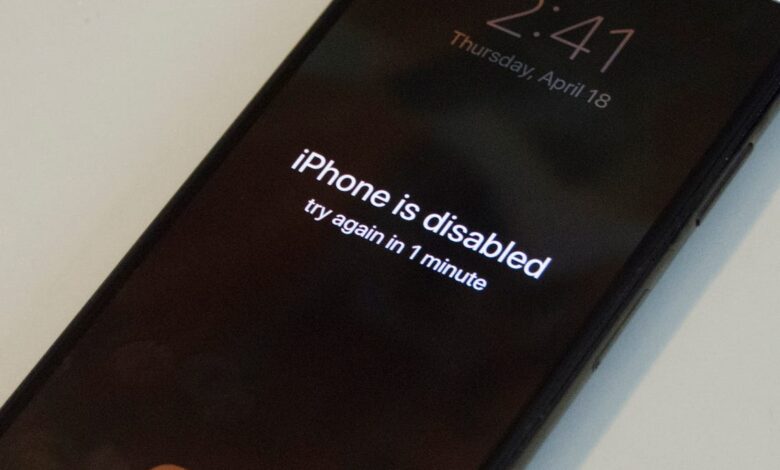
كما هو معرف اجهزة ايفون و ايباد من ابل توفر حماية قوية لمستخدميها ،من أجل حماية جهازك، تحتاج إلى استخدام كلمات مرور قوية لمعرف Apple. يوصى باستخدام كلمات المرور القوية لتفادي سهولة فتح الجهاز الايفون بواسطة اناس اخرين ،لاكن في بعض الاحيان يكون المستخدم قد نسي الرقم السري للايفون او الايباد وهنا يكون امام طريقتين اما اعادة تعين الجهاز (وهذه العملية تحذف بياناتك وإعداداتك، بما في ذلك رمز الدخول)او الطريقة التانية لتي سنقوم بشرحها في هذا المقال.
ومع ذلك ، فإن الموقف الأكثر سوءًا هو عندما تشتري iPhone مستعملًا بعد تشغيله وتأكد من أنه مقفل وأن رمز المرور لم تتم مشاركته معك.
ومع ذلك ، بغض النظر عن الحالة ، إذا كنت تريد فتح قفل iPhone الخاص بك بدون رمز مرور ، فأنت في المكان الصحيح. في هذا الدليل ، سنعرض لك طريقتين لإنجاز العمل.
الطريقة الاولى: تطبيق AnyUnlock
تتيح لك أداة AnyUnlock – iPhone Password Unlocker إزالة رمز المرور من جهاز iPhone الخاص بك في لمح البصر. في الحقيقة ، لا يهم نوع الحماية التي يستخدمها جهاز iPhone الخاص بك.
وهو يدعم جميع أنواع أقفال iPhone بما في ذلك رمز رقمي مكون من 4 أو 6 أرقام أو رمز رقمي مخصص أو رمز أبجدي رقمي مخصص أو Touch ID أو حتى Face ID.
علاوة على ذلك ، يمكنه القيام بالخدعة على جميع طرز iPhone التي تعمل بنظام iOS 7 والإصدارات الأحدث. لذلك لن تواجه أي مشكلة في فتح قفل أي iPhone حديث باستخدام AnyUnlock.
لذلك دون أي مزيد من الكلام، إليك الخطوات لفتح جهاز Apple iPhone الخاص بك بدون رمز مرور أو رقم تعريف شخصي باستخدام هذه الأداة:
- قم بزيارة موقع iMobie الرسمي لتنزيل برنامج AnyUnlock وتثبيته على جهاز الكمبيوتر الذي يعمل بنظام Windows أو Mac.
- بمجرد التثبيت ، قم بتشغيل الأداة على جهاز الكمبيوتر الخاص بك وحدد خيار Unlock Screen Passcode.
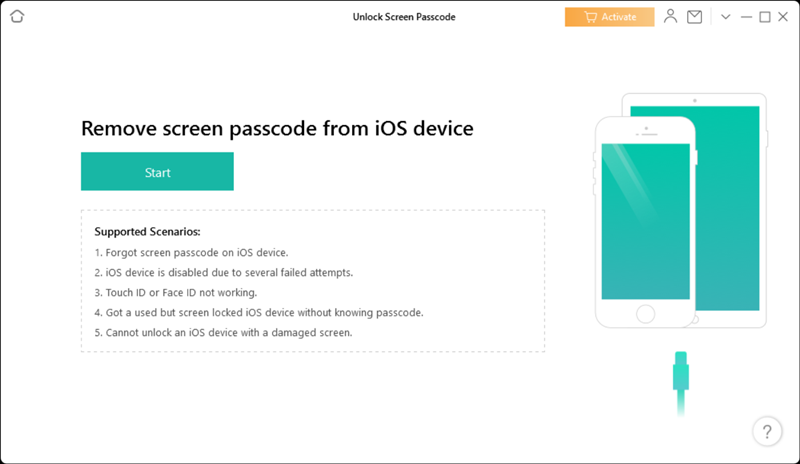
- قم الآن بتوصيل جهاز iPhone بجهاز الكمبيوتر الخاص بك عبر كابل USB وتأكد من أن الأداة تعرفة على الجهاز.
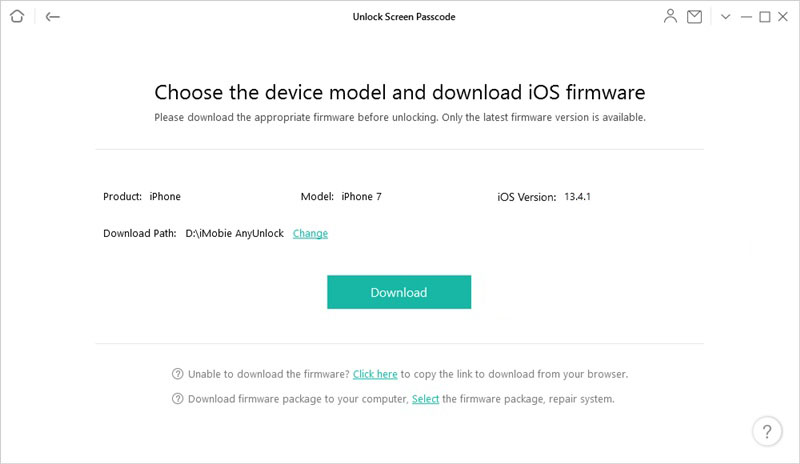
- انقر فوق “ابدأ” وفي الشاشة التالية انقر فوق الزر “تنزيل” لبدء تنزيل البرنامج لجهاز iPhone الذي ترغب في فتحه.
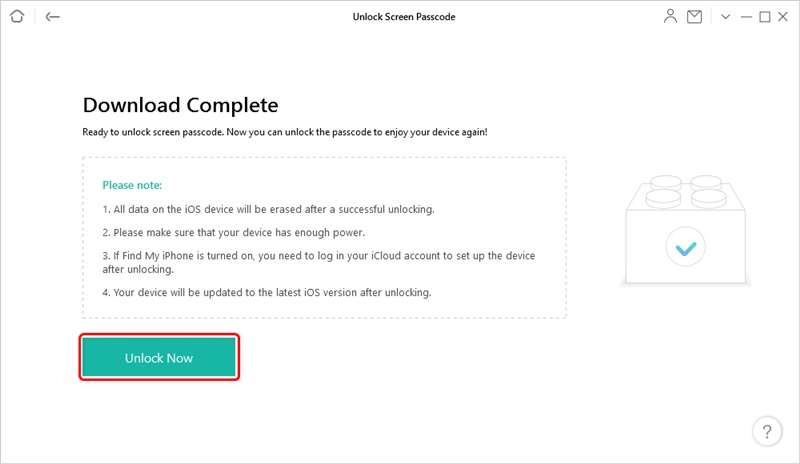
- بمجرد التنزيل ، انقر فوق الزر “فتح الآن” وانتظر حتى تنتهي العملية بنجاح.
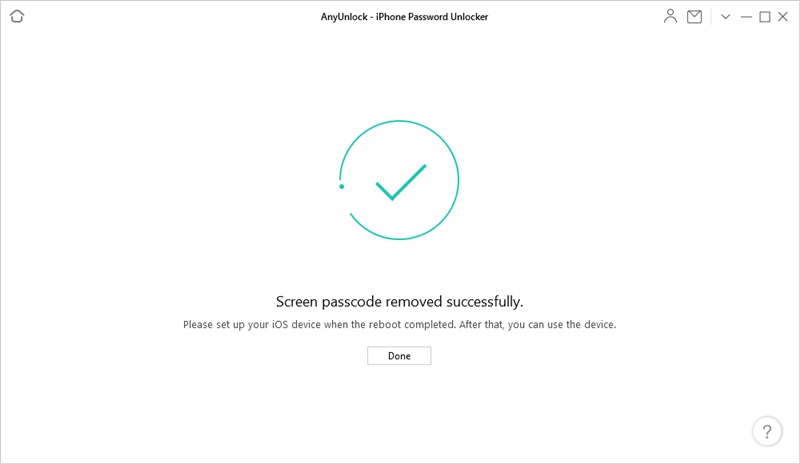
الان، ستتمكن الآن من إعداد واستخدام جهاز iPhone الخاص بك الذي تم قفله مسبقًا برمز مرور. بالطبع ، سيكون عليك إعداد الجهاز من جديد ولن تكون هناك بيانات مخزنة عليه.
أفضل جزء هو أن AnyUnlock غير مقيد بوظائف مثل Find My iPhone. وبالتالي ، يجب أن يعمل هذا على أي iPhone حتى إذا لم يكن لديك وصول إلى معرف Apple الذي تم تسجيل الدخول إليه على الهاتف.
الطريقة الثانية: عبر Find My iPhone
إحدى طرق الوصول إلى جهاز iPhone الذي تم قفله برمز مرور هو عبر خدمة Find My iPhone الخاصة بشركة Apple. يمكنك إما استخدام تطبيق Find My iPhone أو انتقا الى جهاز كمبيوتر أو جهاز iPhone آخر واستخدام الخدمة عبر الإنترنت.
لكن يجب ان يكون جهاز الايفون او الايباد متصل بالإنترنت.
إذن ، إليك الخطوات التي يجب عليك اتباعها والتي ستساعدك في فتح قفل جهاز iPhone الخاص بك بدون رمز مرور.
- توجه إلى icloud.com/find وقم بتسجيل الدخول باستخدام حساب Apple الخاص بك.
- انقر فوق الخيار “جميع الأجهزة” ثم حدد iPhone الذي ترغب في محوه والوصول إليه.
- الآن حدد خيار “محو iPhone”. لاحظ أن هذا سيؤدي إلى مسح جميع بياناتك الشخصية على الهاتف.
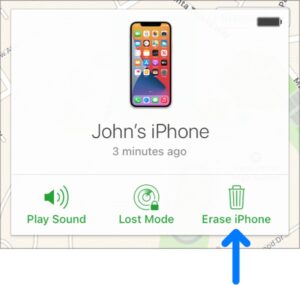
- عندما ترى المطالبة التي تسألك عما إذا كنت متأكدًا من رغبتك في المضي قدمًا ومحو الجهاز ، انقر على “محو”.
هذا كل شيء. سهل جدا ، أليس كذلك؟ بمجرد انتهاء العملية ، ستتمكن من استخدام جهاز iPhone الذي تم مسحه مرة أخرى ولكن لن يكون لديك أي ملفات على الجهاز.
ومع ذلك ، فإن Find My iPhone ليس أفضل طريقة لإلغاء قفل جهاز iPhone الخاص بك بدون رمز مرور أو رقم تعريف شخصي نظرًا لوجود العديد من أوجه القصور والعيوب مقارنة بالبدائل الأخرى .
بالنسبة للمبتدئين ، يجب أن يكون لدى iPhone اتصال شبكة نشط حتى تتمكن من محوها عن بُعد. والأهم من ذلك ، يجب تمكين Find My iPhone على الجهاز قبل قفله وإلا فلن يعمل هذا.
ومع ذلك ، فإن المشكلة الأكبر هي أنه يجب أن يكون لديك حق الوصول إلى حساب Apple المرتبط بجهاز iPhone الذي ترغب في فتحه. وبالتالي ، فإن إلغاء قفل iPhone المستعمل باستخدام هذه الطريقة يكاد يكون غير ممكن دائمًا.
الطريقة الثالثة
تتطلب هذه العملية توفرك على جهاز كمبيوتر ويندوز او ماك. إذا كنت تستخدم كمبيوتر شخصيًا (PC)، فتأكد من أنه يعمل بنظام التشغيل Windows 8 أو أحدث، ومن أن iTunes مُثبت. تحتاج أيضًا إلى الكبل المرفق مع iPhone، أو كبل آخر متوافق، لتوصيل iPhone بالكمبيوتر.
- أوقف تشغيل iPhone
- الان ضع iPhone في نمط الاسترداد من خلال اتباع الطريقة الخاصة بطراز iPhone:
الزر الذي يتعين استخدامه في iPhone X أو أحدث وiPhone SE (الجيل الثاني) وiPhone 8 وiPhone 8 Plus هو الزر الجانبي.
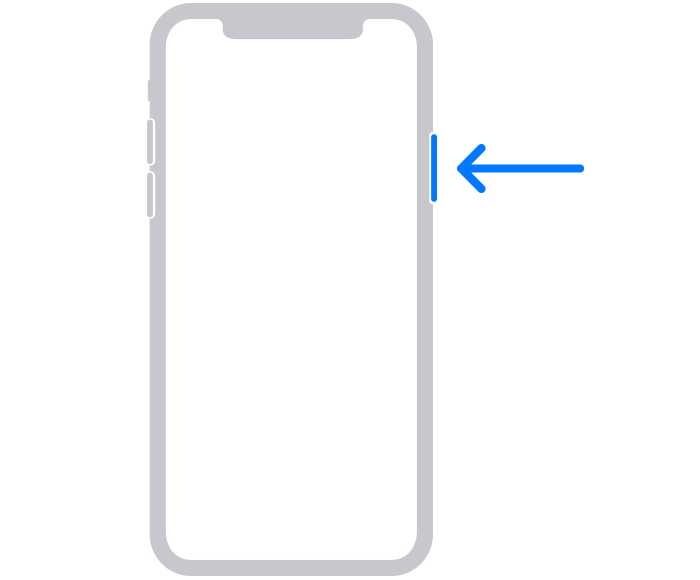
الزر الذي يتعين استخدامه في iPhone 7 وiPhone 7 Plus هو زر خفض مستوى الصوت.
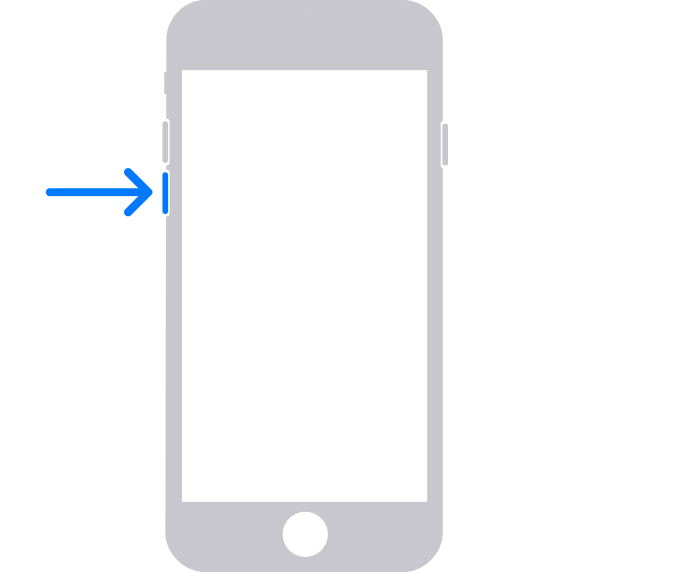
الزر الذي يتعين استخدامه في iPhone SE (الجيل الأول) وiPhone 6s والأقدم هو زر الشاشة الرئيسية.
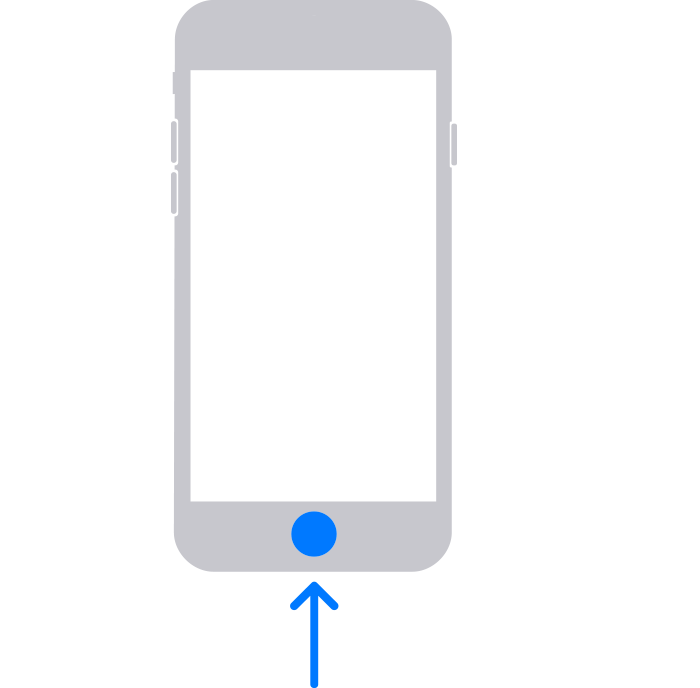
- اضغط باستمرار على الزر حسب طراز iPhone أثناء توصيله على الفور بالكمبيوتر. لا تحرر الزر.
- واصل الضغط على الزر حتى تظهر شاشة نمط الاسترداد على iPhone، ثم حرر الزر ان ذاك.
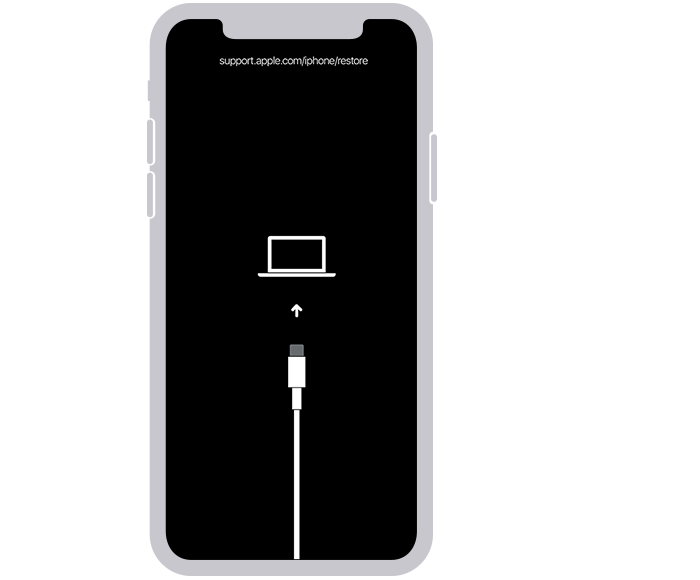
- إذا ظهرت شاشة رمز الدخول، فعليك إيقاف تشغيل iPhone واعادة المحاولة.
- حدد موقع iPhone في في iTunes على الكمبيوتر المتصل به.
- اختر “استعادة” عند ظهور خيار “استعادة” أو “تحديث”.و سيقوم الكمبيوتر بتنزيل البرنامج لـ iPhone ويبدأ عملية الاستعادة.
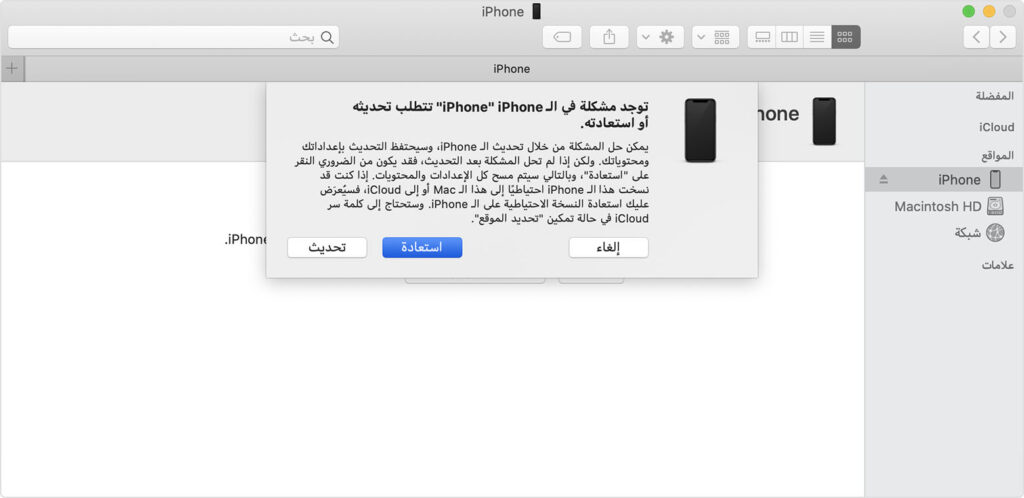
- انتظر حتى تنتهي العملية.
- افصل iPhone من الكمبيوتر، ثم قم بإعداد iPhone واستخدامه.
وهذه العملية تحذف بياناتك وإعداداتك، بما في ذلك رمز الدخول، مما يتيح لك الوصول لإعداد iPhone مرة أخرى.
بعد محو بيانات iPhone، يمكنك استعادة بياناتك وإعداداتك من النسخة الاحتياطية. إذا لم تكن قد قمت بإنشاء نسخة احتياطية لبيانات iPhone، فيمكنك إعداده كجهاز جديد ثم تنزيل أي بيانات لديك في iCloud.
كيفية فتح Iphone بدون رمز مرورومع ذلك ، نأمل أن يساعدك الدليل في فتح قفل iPhone الخاص بك دون رمز المرور.



